Möglicherweise haben Sie WordPress auf Ihrem cPanel-Konto installiert, möchten es jetzt aber entfernen. Vielleicht möchten Sie eine Neuinstallation oder ein anderes CMS ausprobieren oder Speicherplatz auf Ihrem Hosting-Konto sparen. Was auch immer der Grund ist, Sie können WordPress einfach und schnell von Ihrem cPanel-Konto deinstallieren.
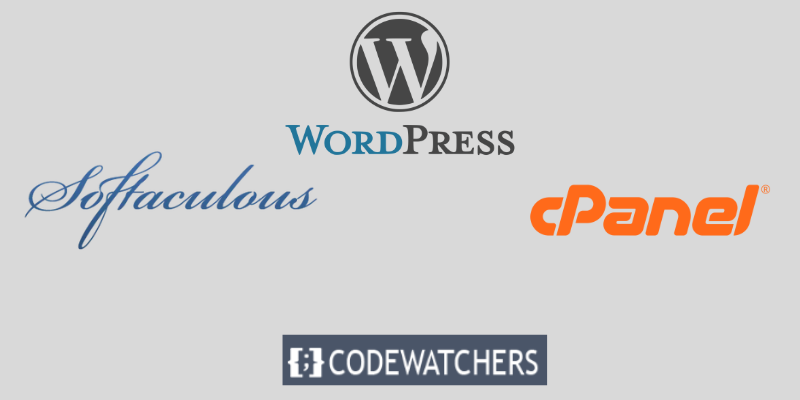
Was ist cPanel?
cPanel ist eine Webhosting -Plattform , die eine zuverlässige und intuitive Server- und Site-Management-Schnittstelle bietet. Sie können damit Ihre Server und Sites mit Hunderten von Funktionen und Tools konfigurieren, überwachen und schützen. Außerdem können Sie damit Ihre Produkte anpassen, auf Plugins von Drittanbietern zugreifen und Ihr Geschäft schnell skalieren. cPanel wird weltweit von WordPress, CloudLinux, LiteSpeed und anderen verwendet.
In diesem Blogbeitrag führen wir Sie durch die Schritte zur Deinstallation von WordPress von Ihrem cPanel mit Softaculous .
Softaculous ist eine Skriptbibliothek, die die Installation verschiedener Webanwendungen auf einer Website vereinfacht. Es funktioniert mit verschiedenen Control Panels wie cPanel, Plesk, DirectAdmin und anderen.
Erstellen Sie erstaunliche Websites
Mit dem besten kostenlosen Seite Builder Elementor
Jetzt anfangenMit Softaculous können Sie eine Reihe von Webanwendungen installieren, wie etwa WordPress, Joomla, Drupal, Magento und mehr.
Löschen von WordPress aus cPanel mit Softaculous
Lassen Sie uns die Schritte zum Löschen von WordPress aus cPanel mit Softaculous durchgehen.
Schritt 1: Gehen Sie zu cPanel
Melden Sie sich bei Ihrem cPanel-Konto an und suchen Sie das Symbol des Softaculous Apps Installer. Klicken Sie darauf, um auf das Softaculous-Dashboard zuzugreifen.
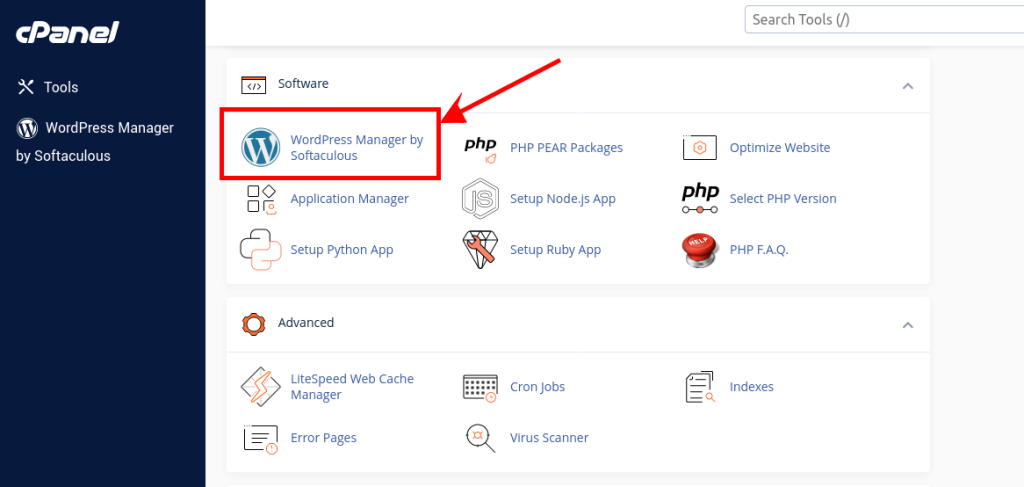
Schritt 2: Finden Sie die WordPress-Installation
Um eine WordPress-Installation zu deinstallieren, die Sie mit Softaculous durchgeführt haben, gehen Sie zum Softaculous-Dashboard und suchen Sie nach der Liste der installierten Anwendungen. Suchen Sie die WordPress-Installation, die Sie entfernen möchten, und klicken Sie auf den nach unten zeigenden Pfeil, um sie zu öffnen.
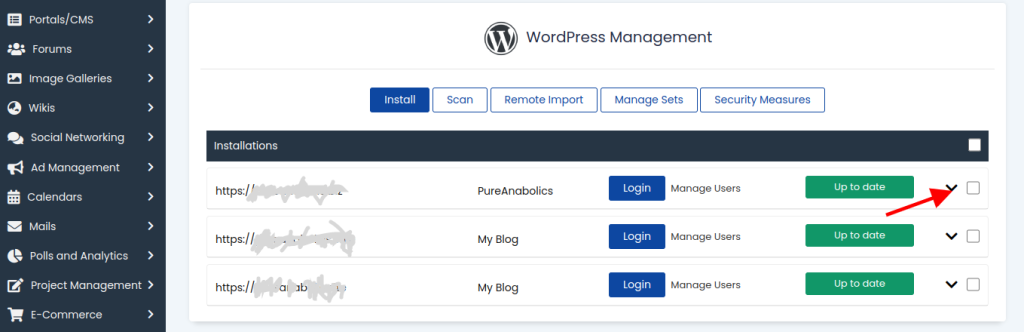
Nachdem Sie den Schalter geöffnet haben, klicken Sie auf „Entfernen“, um die WordPress-Installation vollständig zu entfernen.
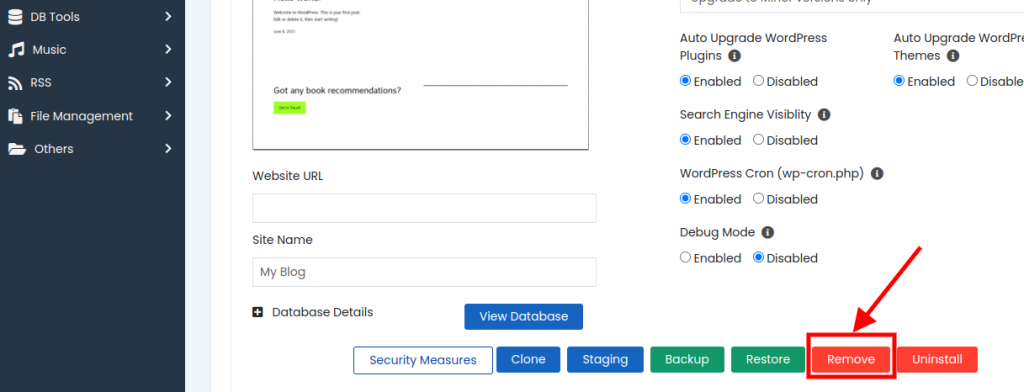
Schritt 4: Optionen entfernen
Auf dem folgenden Bildschirm werden Ihnen einige Optionen zur Deinstallation von WordPress angezeigt. Softaculous fragt Sie, ob Sie das Verzeichnis entfernen möchten, in dem sich die Dateien befinden, oder ob Sie die Datenbank entfernen oder den Datenbankbenutzer entfernen möchten.
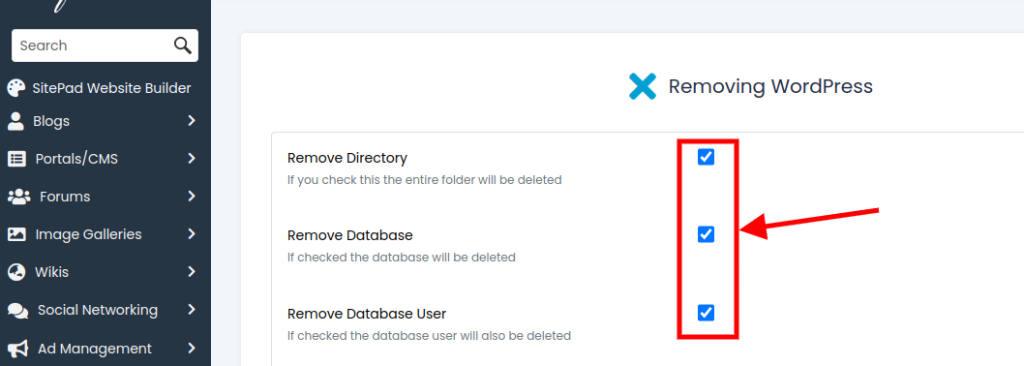
Sie können die Kontrollkästchen aktivieren, wenn Sie einige oder alle entfernen möchten. Andernfalls lassen Sie die Kontrollkästchen deaktiviert und klicken Sie auf die Schaltfläche „Jetzt entfernen“.
Schritt 5: Deinstallationsprozess
Softaculous beginnt mit dem Entfernen von WordPress aus Ihrem cPanel-Konto und zeigt einen Fortschrittsbalken an. Wenn der Vorgang abgeschlossen ist, wird eine Erfolgsmeldung angezeigt, die bestätigt, dass WordPress gelöscht wurde.
Abschluss
Sie haben es geschafft! Sie haben WordPress mit Softaculous aus cPanel entfernt. Sie können jetzt mit Softaculous eine neue WordPress-Site oder eine andere Anwendung installieren oder Ihren Hosting-Speicherplatz für etwas anderes verwenden.





